Avant de commencer
Nous déployons actuellement une nouvelle expérience produit plus intuitive. Si l’écran présenté ici ne correspond pas à l’interface de votre produit, consultez l’aide pour votre expérience actuelle.

Avant de commencer
Nous déployons actuellement une nouvelle expérience produit plus intuitive. Si l’écran présenté ici ne correspond pas à l’interface de votre produit, consultez l’aide pour votre expérience actuelle.
Vous pouvez utiliser les outils d’annotation pour formuler des suggestions de formatage du texte, de structure d’un document ou autres. Les annotations et commentaires ne modifient pas le texte en tant que tel dans le fichier PDF. Consultez les rubriques ci-dessous pour découvrir comment effectuer les actions suivantes :
les outils de commentaires Insérer du texte et Remplacer le texte sélectionné sont désormais disponibles pour les fichiers PDF partagés, ce qui vous permet de proposer des modifications et de fournir des commentaires directement dans le document.
Vous pouvez utiliser les outils Sélectionner le texte ou Commentaire pour ajouter des annotations à votre texte.
1. Ouvrez un document PDF.
2. Utilisez l’outil Sélectionner du texte pour sélectionner le texte que vous souhaitez annoter.
3. Dans la barre d’outils d’annotation qui s’affiche, effectuez l’une des actions suivantes selon vos besoins :

1. Ouvrez un document PDF.
2. Dans la barre d’outils Actions rapides, sélectionnez l’outil Surligner le texte, puis placez le curseur sur le texte à surligner.
3. Avec l’outil Surligner sélectionné, il suffit de faire glisser le pointeur sur le texte pour en mettre en surbrillance plusieurs sections. Une fois que vous avez terminé, désélectionnez l’outil.
4. Pour ajouter d’autres annotations, développez le menu de l’outil Surligner et sélectionnez l’outil correspondant.

L’annotation s’affiche dans la couleur sélectionnée.
Pour supprimer une annotation, sélectionnez-la, puis choisissez Supprimer.
1. Double-cliquez sur l’annotation.
Une zone de commentaire s’ouvre.
2. Vous pouvez également cliquer (Ctrl+clic pour macOS) sur l’annotation et sélectionner l’icône de note.
Une zone de commentaire s’ouvre.
3. Saisissez votre message dans la zone de commentaire, puis sélectionnez Publier.
1. Dans la barre d’outils Actions rapides, sélectionnez Ajouter un commentaire .
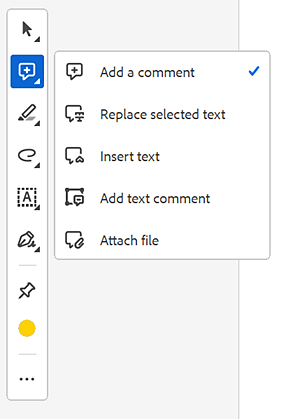
2. Sélectionnez Remplacer le texte sélectionné.
3. Sélectionnez le texte à remplacer.
Le texte sélectionné est barré.
4. Double-cliquez sur le texte sélectionné, puis saisissez le texte à insérer ou à ajouter.
Un signe d’insertion ![]() s’affiche. Pour indiquer l’ajout d’une nouvelle marque de paragraphe, appuyez sur Entrée, puis fermez la fenêtre contextuelle de la note sans saisir de texte. Un signe d’insertion de paragraphe
s’affiche. Pour indiquer l’ajout d’une nouvelle marque de paragraphe, appuyez sur Entrée, puis fermez la fenêtre contextuelle de la note sans saisir de texte. Un signe d’insertion de paragraphe ![]() s’affiche.
s’affiche.
1. Dans la barre d’outils Actions rapides, développez le menu de l’outil Commentaires, puis sélectionnez Insérer du texte.
Saisissez le texte à insérer.
Pour indiquer l’ajout d’une nouvelle marque de paragraphe, appuyez sur Entrée, puis fermez la fenêtre contextuelle de la note sans saisir de texte. Un signe d’insertion de paragraphe ![]() s’affiche.
s’affiche.
Pour indiquer l’ajout d’un espace, appuyez sur la barre d’espacement, puis fermez la fenêtre contextuelle de la note sans saisir de texte. Un signe d’insertion d’espace ![]() s’affiche.
s’affiche.
pour indiquer des modifications de texte, vous pouvez également sélectionner du texte au moyen de l’outil de sélection, cliquer sur le texte sélectionné avec le bouton droit de la souris, puis choisir une annotation de modification de texte.
Dans Acrobat pour Windows®, vous pouvez exporter des modifications de texte directement vers le document Microsoft® Word dont le fichier PDF est issu pour réviser le document source. Pour profiter de cette fonctionnalité, vous devez utiliser PDFMaker pour convertir votre fichier Word en PDF. Avant d’exporter des modifications de texte, vérifiez que les commentaires d’insertion comportent le texte exact, y compris les espaces et les retours chariot, que vous souhaitez ajouter. Si l’annotation contient des indications supplémentaires (par exemple, « Ajouter le texte suivant : »), il faudra les supprimer manuellement du document Word.
Dans Acrobat Pro sous Windows®, vous pouvez exporter les commentaires de modifications de texte directement dans le document Autodesk AutoCAD ayant servi à la création du fichier PDF afin d’y insérer vos changements. Pour utiliser cette fonction, vous devez créer le document PDF depuis AutoCAD à l’aide de PDFMaker.
